Cómo poner comentarios en tu página web
Voy a decirte cómo conseguir poner una caja de comentarios, para que las personas puedan interactuar contigo a través de tu web. Te lo explico paso a paso y está totalmente orientado a principiantes.


¡Muy buenas de nuevo! ¿Qué tal te va todo?
Hoy quería contarte como conseguí poner una caja de comentarios paso a paso.
Esta entrada del blog, es para principiantes, así que si eres un experto, puede que debas buscar una página diferente porque no sé si esta publicación te podrá ayudar.
Y procurando no entretenerte demasiado, aquí tienes el paso a paso para poder añadir comentarios a tu página web:
Hay muchas opciones de plataformas de terceros:
Puedes usar comentarios de Facebook, Elfsight, Disqus, Powr.io...
Quiero aclara que ninguna de estas plataformas sabe que estoy haciendo esta entrada, por lo que no es publicidad ni mucho menos, sino plataformas sencillas para conseguir la caja de comentarios sin experiencia previa.
En mi caso, he utilizado Powr.io y el proceso es muy sencillo, si sabes lo que tienes que hacer. Yo me rompí la cabeza un poco debido a que no conseguía que se visualizara la caja.
Debes registrarte en la plataforma. Yo normalmente me registro con Google.

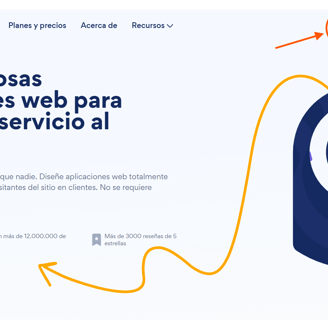
1. Elegir la plataforma de terceros de la que vamos a obtener la caja de comentarios.
2. Crear nueva aplicación
Clicamos en la opción de crear nueva aplicación:
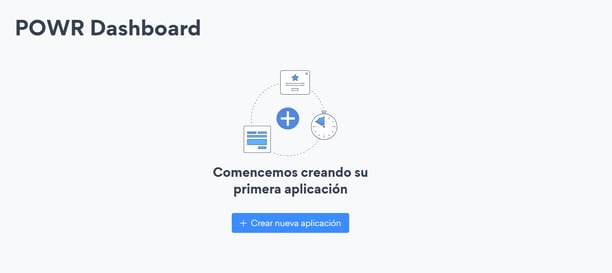
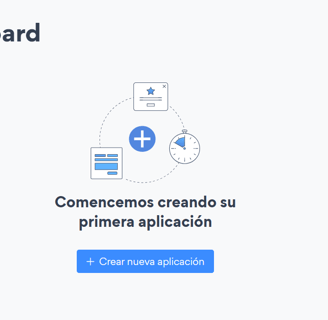
3. En el buscador, buscamos comentarios
Seleccionamos comentarios y damos en la opción de "obtener aplicación".
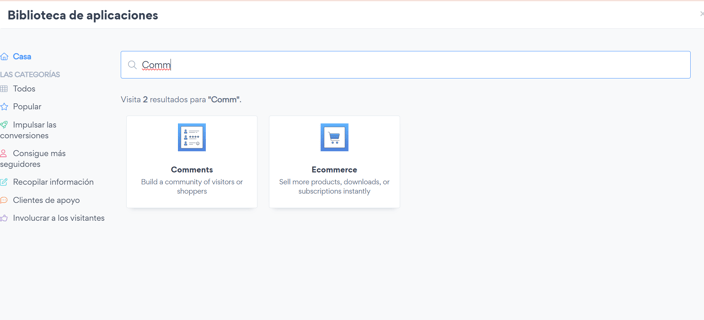
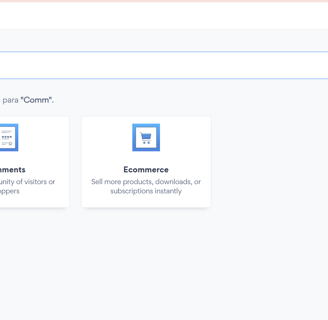
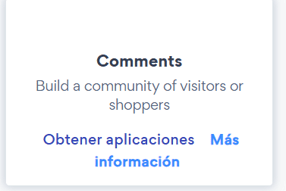
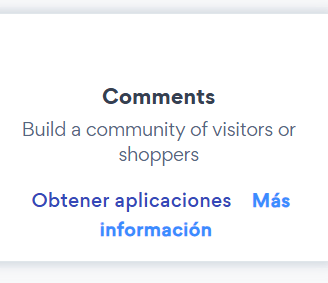
4. Seleccionamos un diseño
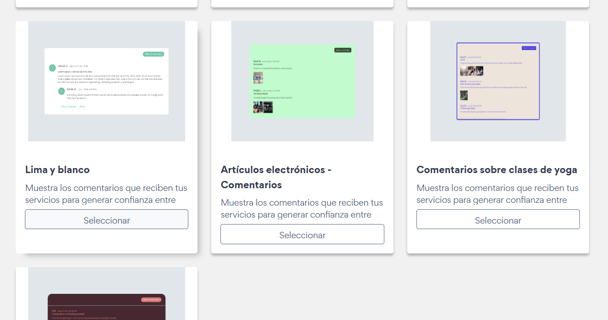
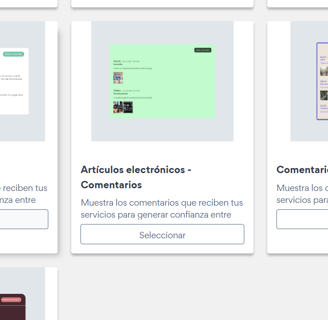
5. Modificar y publicar
Modificamos la estética de los comentarios a nuestro gusto. Yo de momento solo he añadido el correo al que llegan los comentarios.
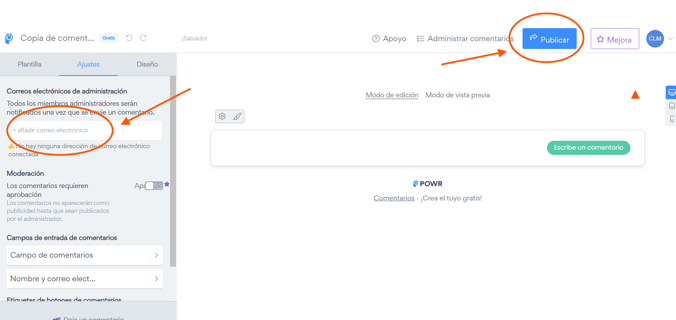
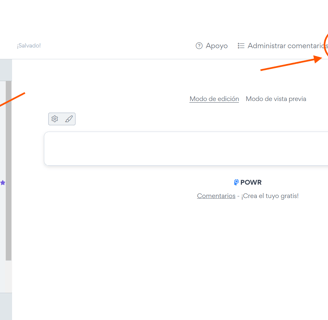
6. Incrustar código
Le damos a la opción de incrustar el comentario con código. Copiamos el código que nos aparece y vamos a nuestra web.
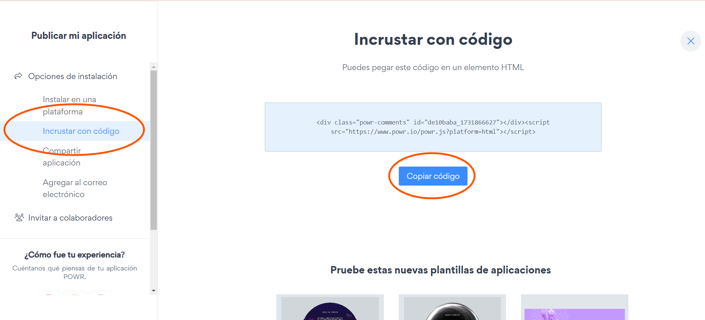
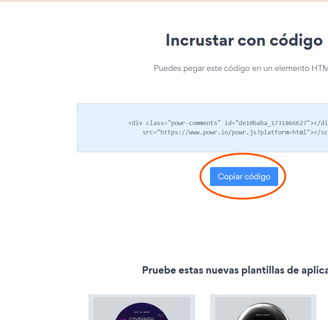
7. En nuestro sitio web
Arriba a la izquierda, escogemos la opción de agregar elemento -> Incrustar código. Y colocamos la caja de código en la sección que deseemos.
Eliminamos el texto que viene y pegamos el código que copiamos de Powr.io. Le damos a incrustar.
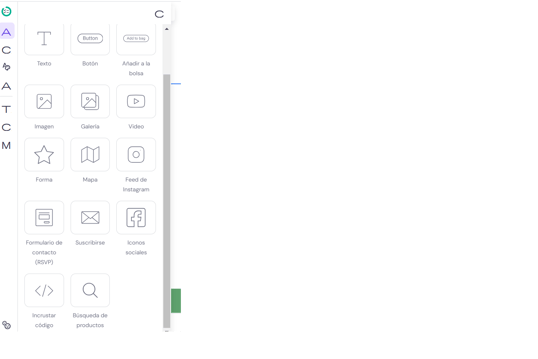
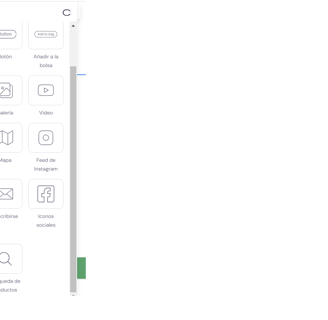
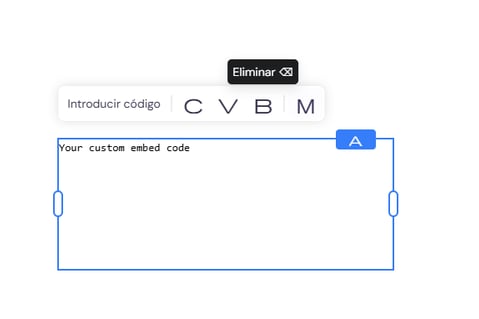
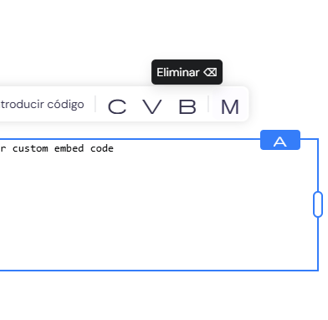
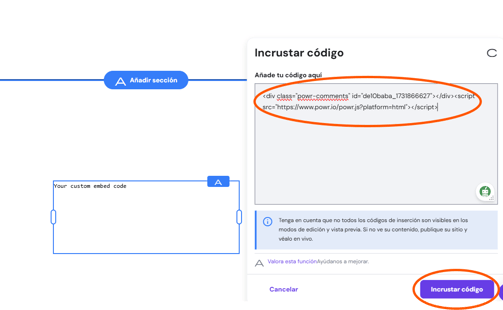
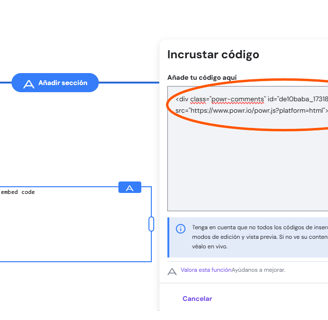
Aquí el problema que puede surgir, es que no se ve en el editor ni en la vista previa.
Yo tuve que publicar la entrada con los comentarios y editarlo "a ciegas", ya que solo se me visualiza una vez público.
Iré publicando actualizaciones de todo lo que haga en cuanto a los comentarios.
El proceso hasta aquí es sencillo y repito, no soy una profesional, así que si YO PUEDO, TÚ TAMBIÉN.
Un abrazo
¡Nos vemos en la siguiente!

